Шаблоны Карточек
Чтобы каждый раз не создавать Карточку для типовой задачи, удобно сделать под нее шаблон.
Чем Шаблоны отличаются от Типов карточек
Типы карточек нужны для того, чтобы кастомизировать поля Карточки. В Шаблонах же вы заполняете типовое описание задачи, Сроки, Исполнителей и другие поля, которые создаются в Типе карточки.
Например, если у вас маркетинговое агентство, и вам нужно разделить шаблоны карточек для лидов по SEO и контекстной рекламе. В Типах карточек вы можете настроить для них поля: Исполнитель, Телефон для связи, Дата поступления заявки и т.д. Затем к ним можно сделать разные Шаблоны. Для SEO назначить исполнителя, который ответственен за это направление, в описании заранее прописать вопросы для брифа, чек-лист по обработке лида и т.д. Для контекстной рекламы – заполнить Шаблон под лида этого направления.
Как создать Тип карточки, рассказали здесь.
Как создать Шаблон
Шаблон можно создать двумя способами: через уже существующую карточку и в настройках шаблонов.
Первый способ
Допустим, у вас уже есть карточка, которую вы хотите преобразовать в Шаблон. Для этого откройте карточку и нажмите на троеточие.
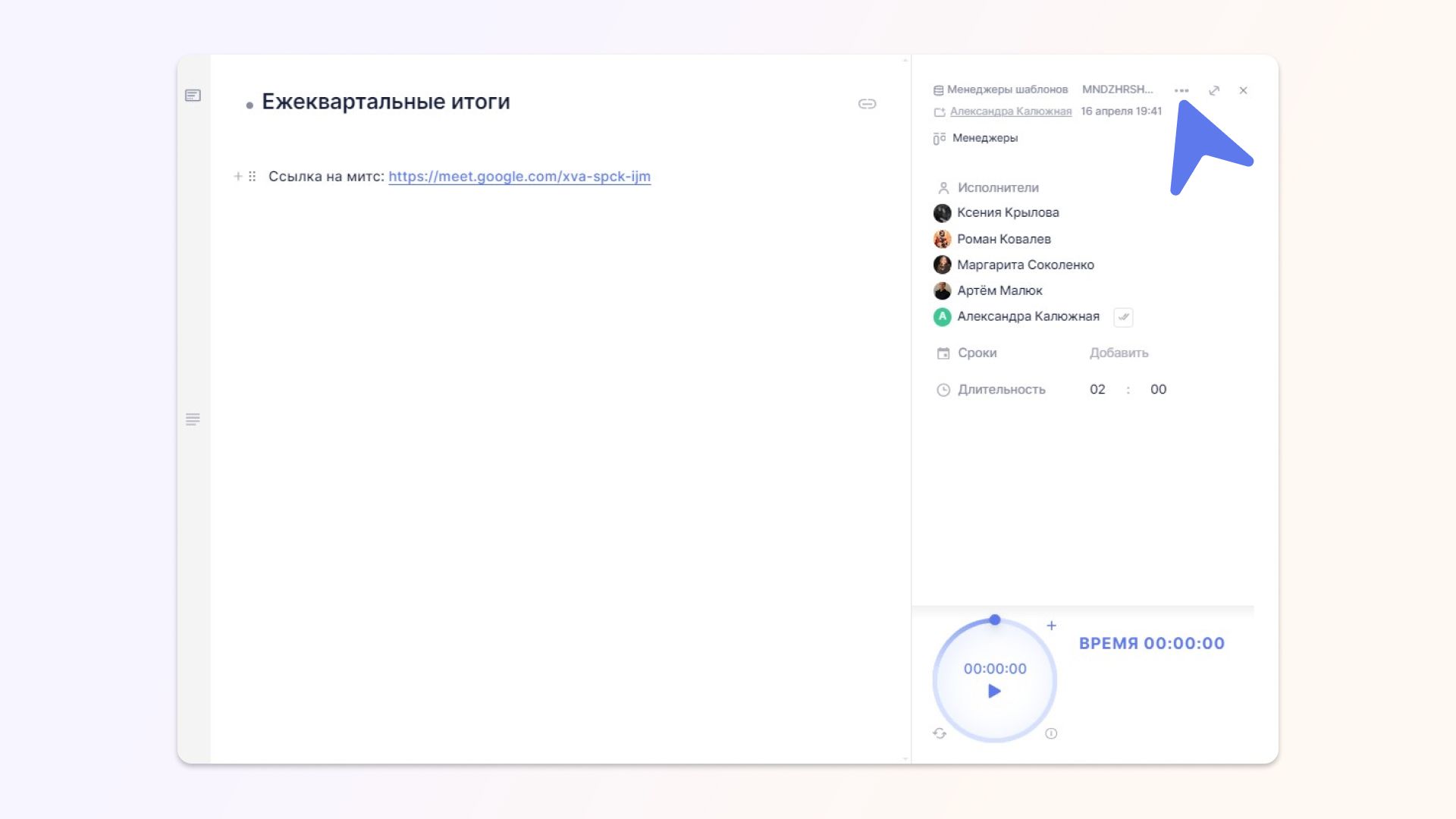
Выберите пункт Создать шаблон.
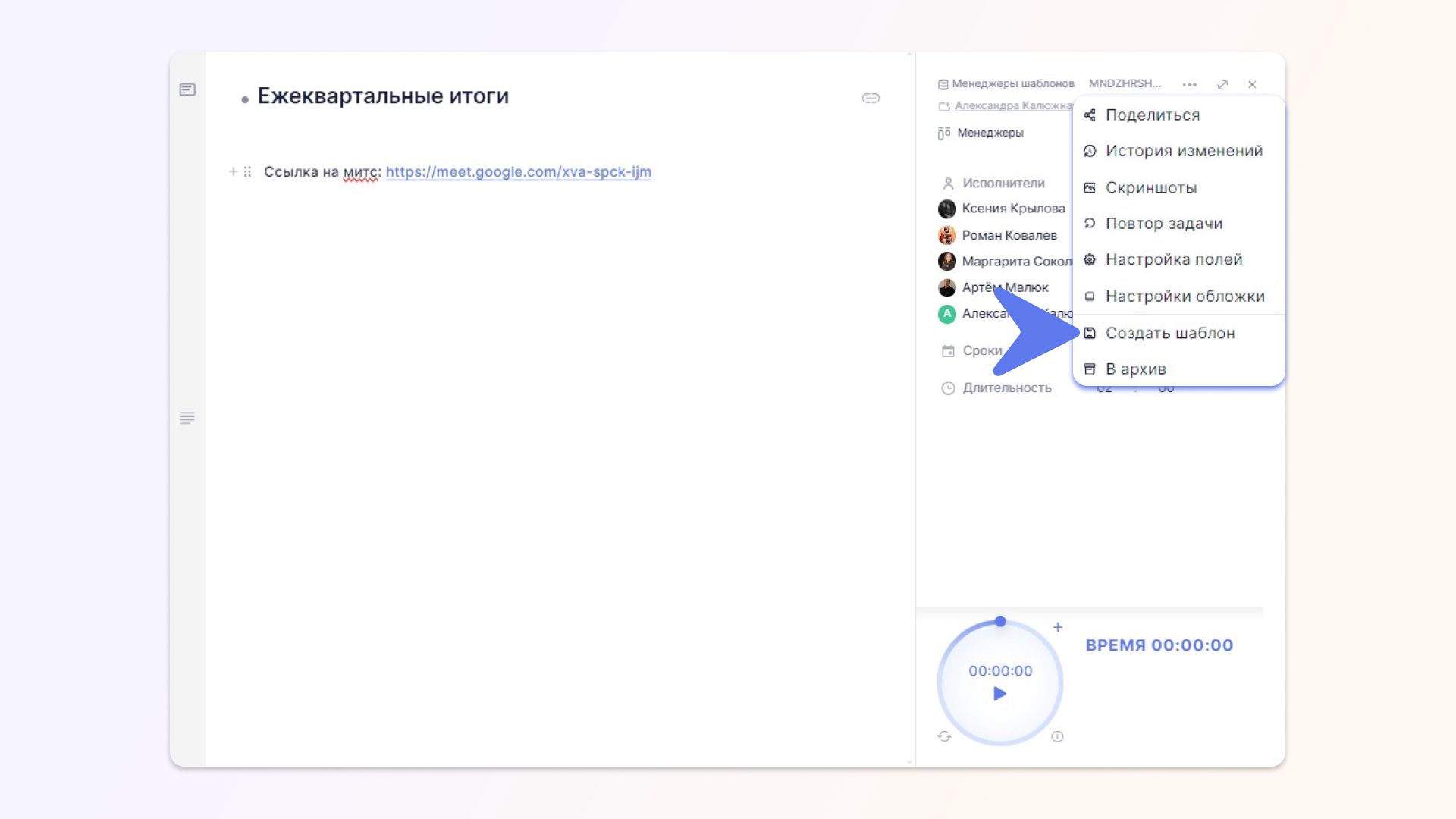
Теперь эта карточка появится в списке Шаблонов.
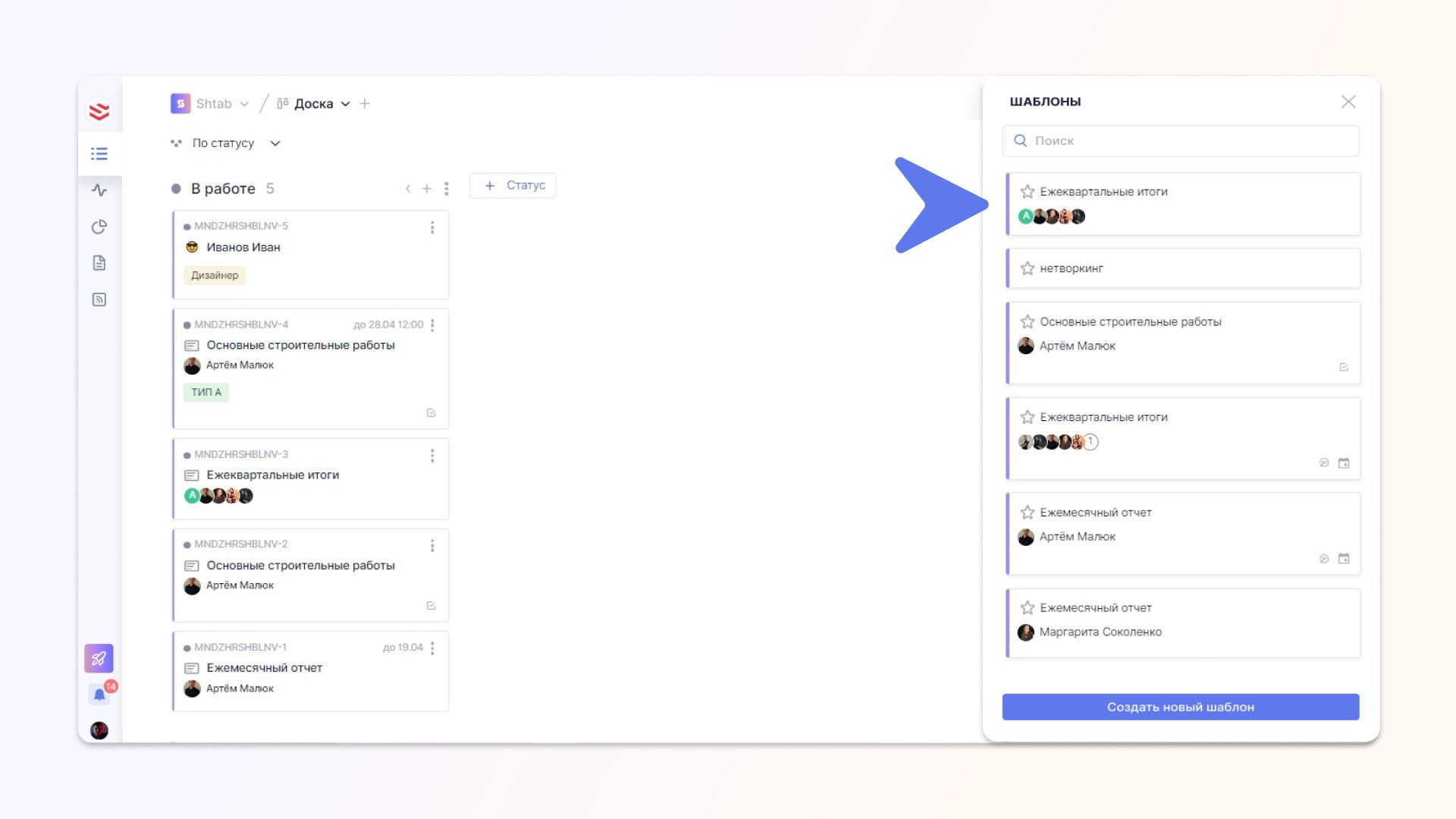
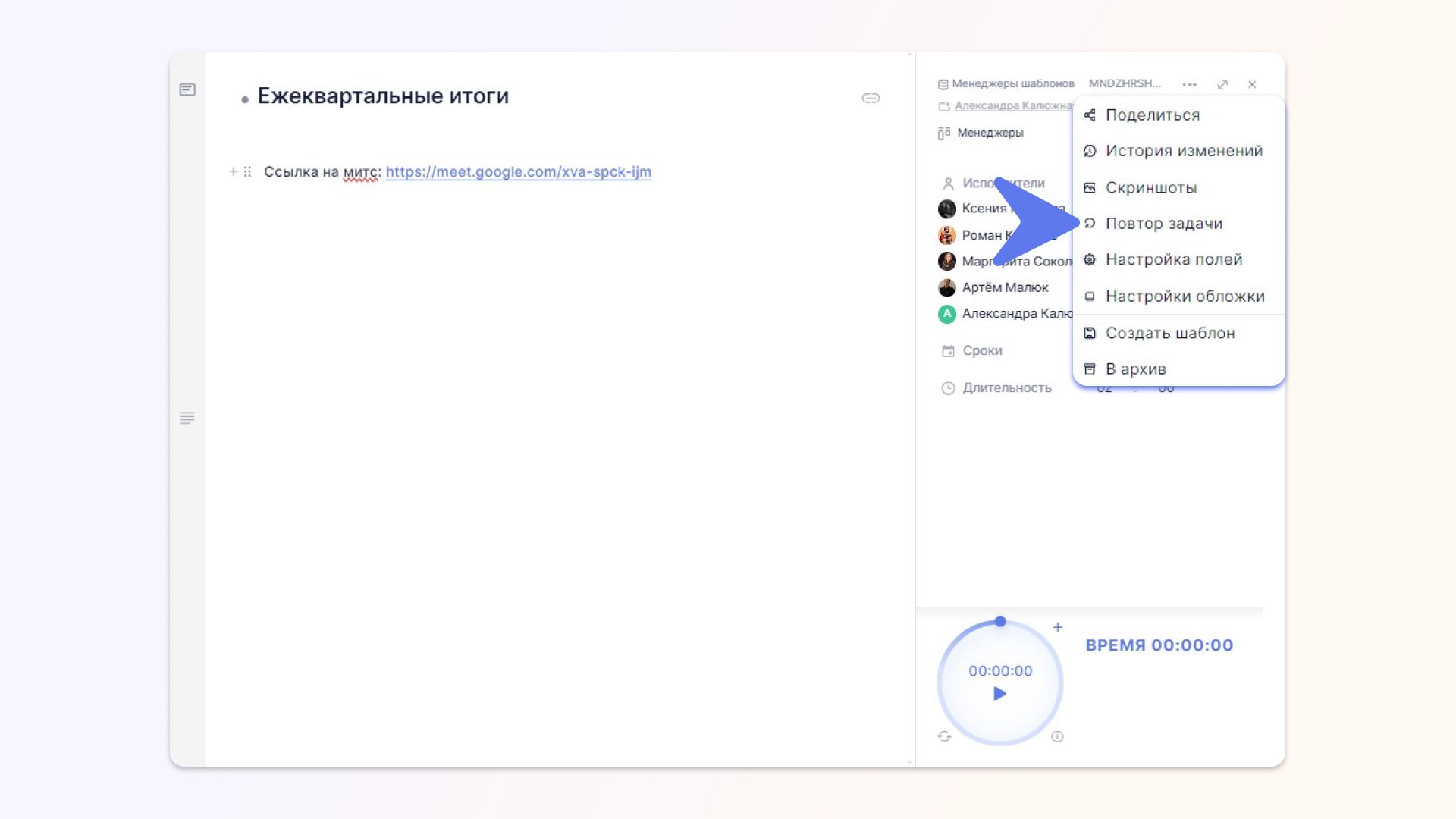
Второй способ
Есть две кнопки, которые открывают список Шаблонов:
Первая — + Создать в правом верхнем углу.

Вторая — значок Шаблона, который тоже находится в правом верхнем углу.
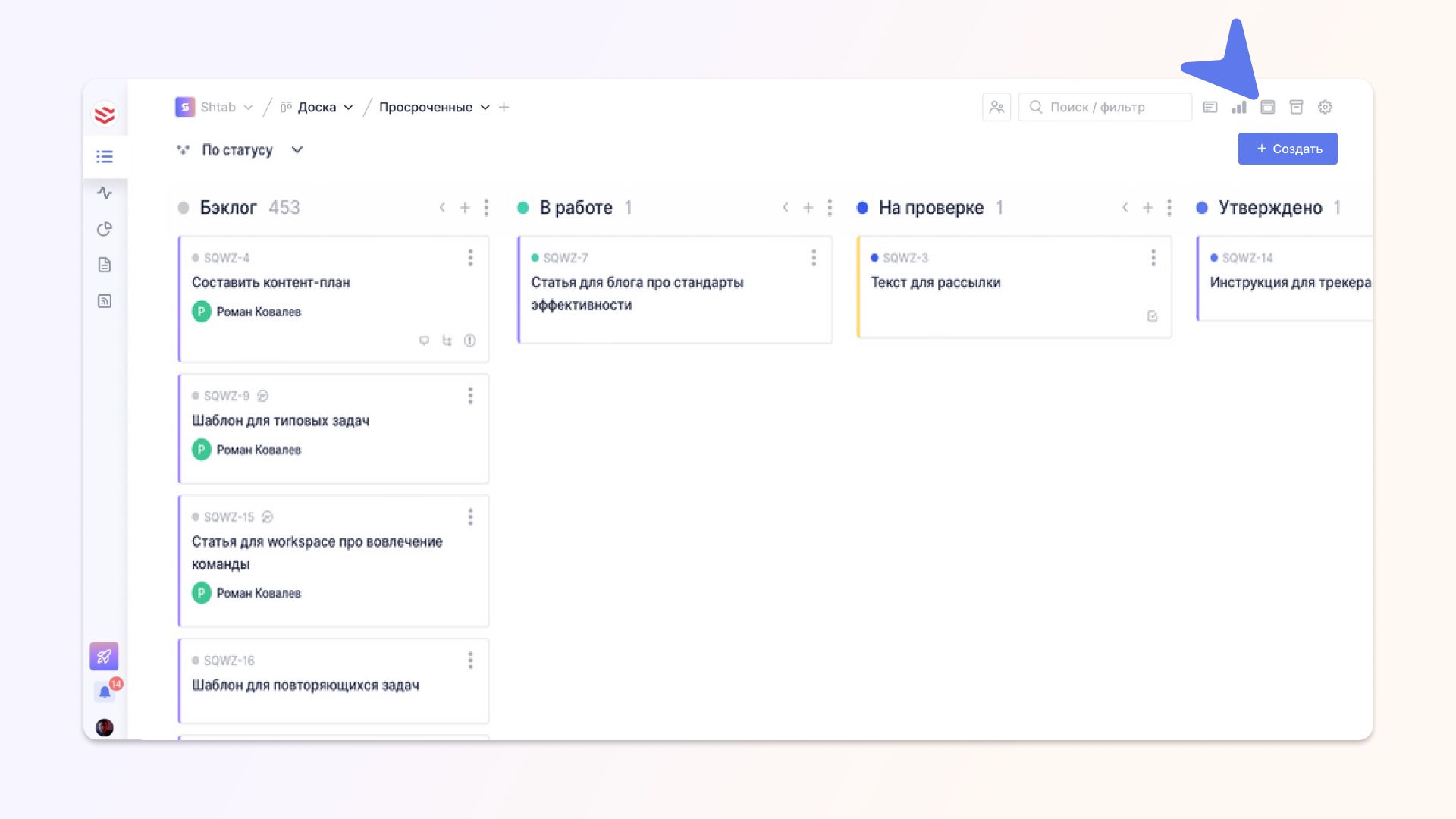
После этого появится список всех шаблонов, а внизу будет кнопка Создать новый шаблон.
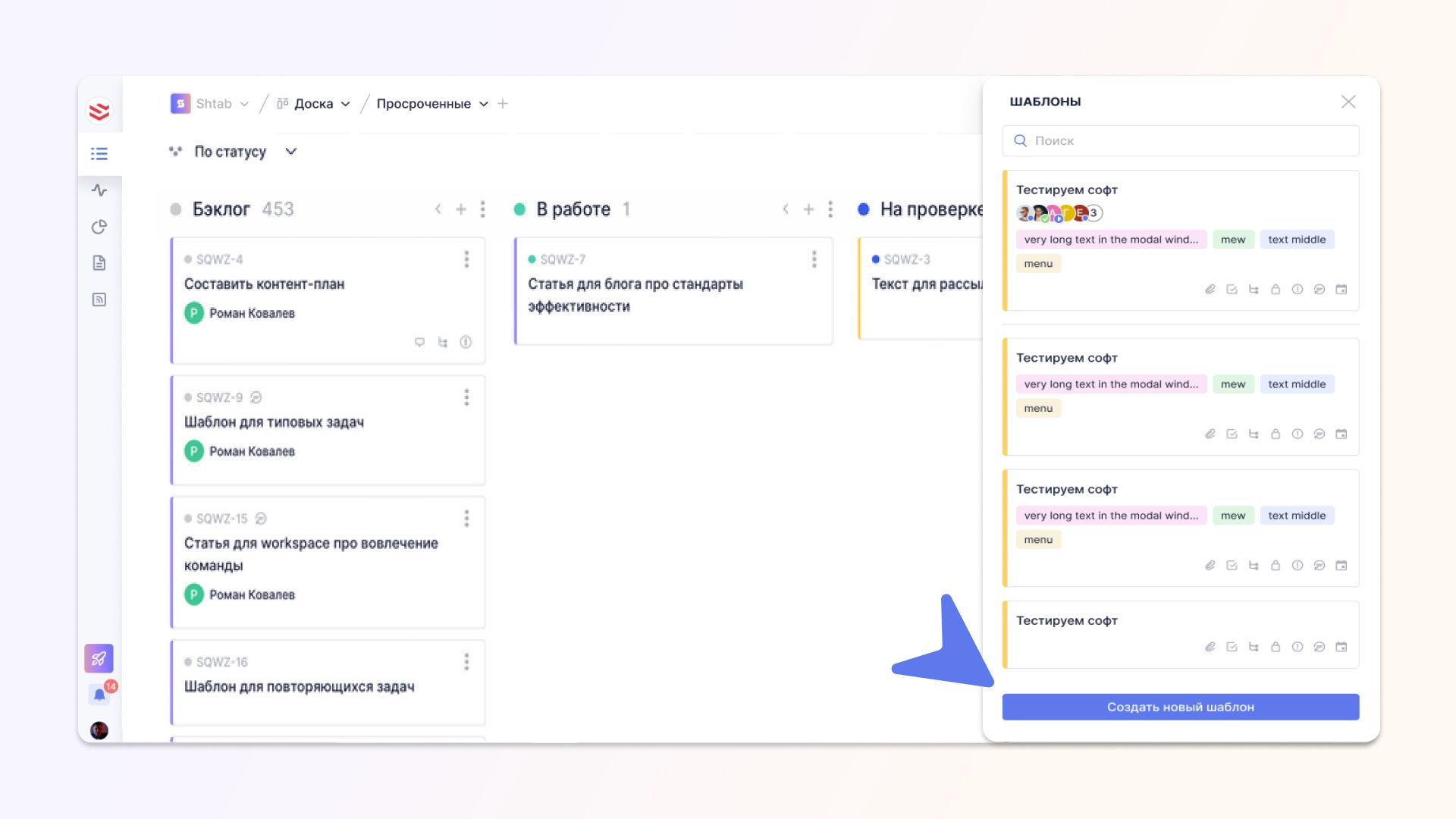
В появившемся окне сверху введите название Шаблона и нажмите на галочку справа.
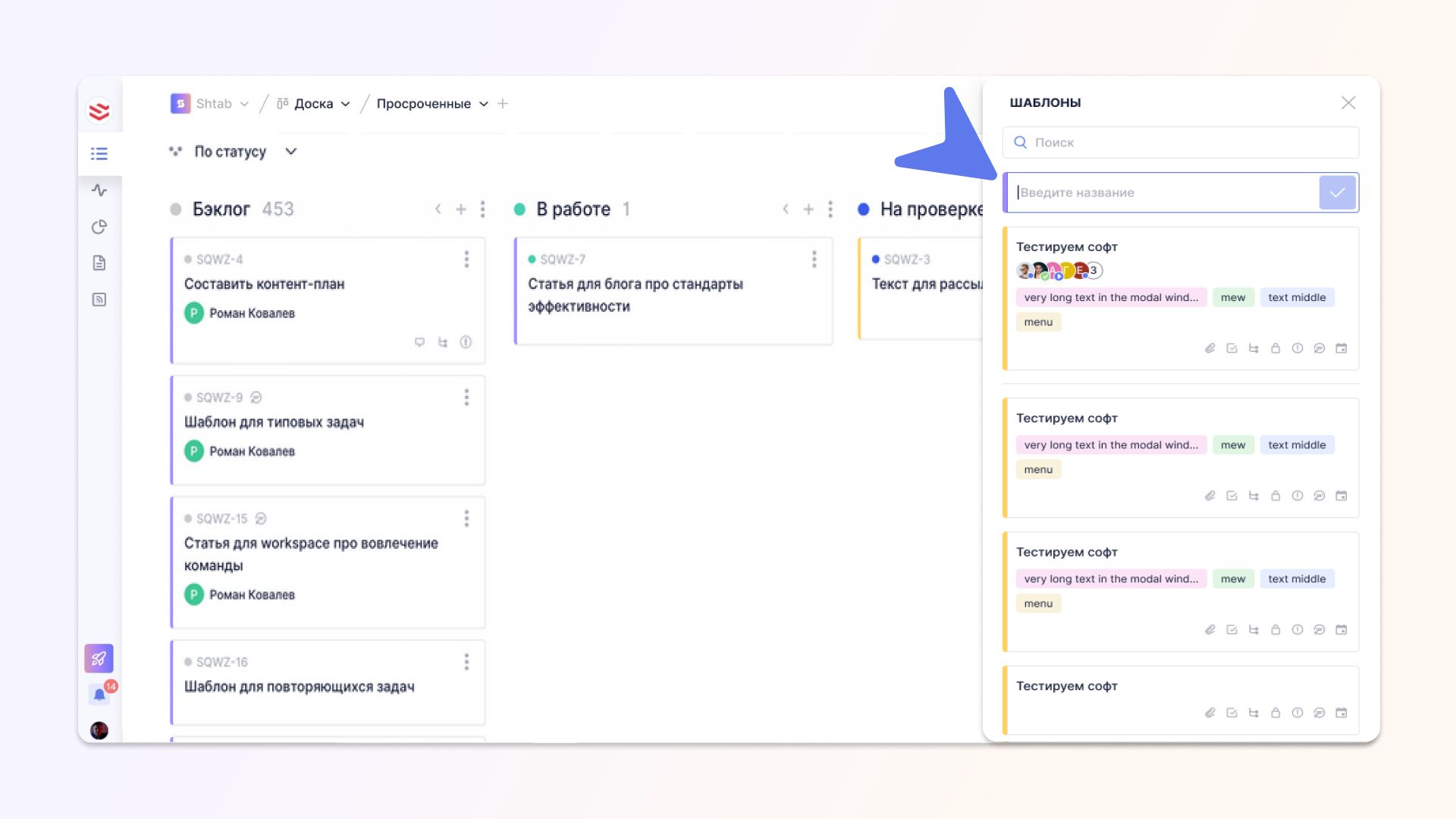
После этого появится Шаблон карточки, который можно настроить.
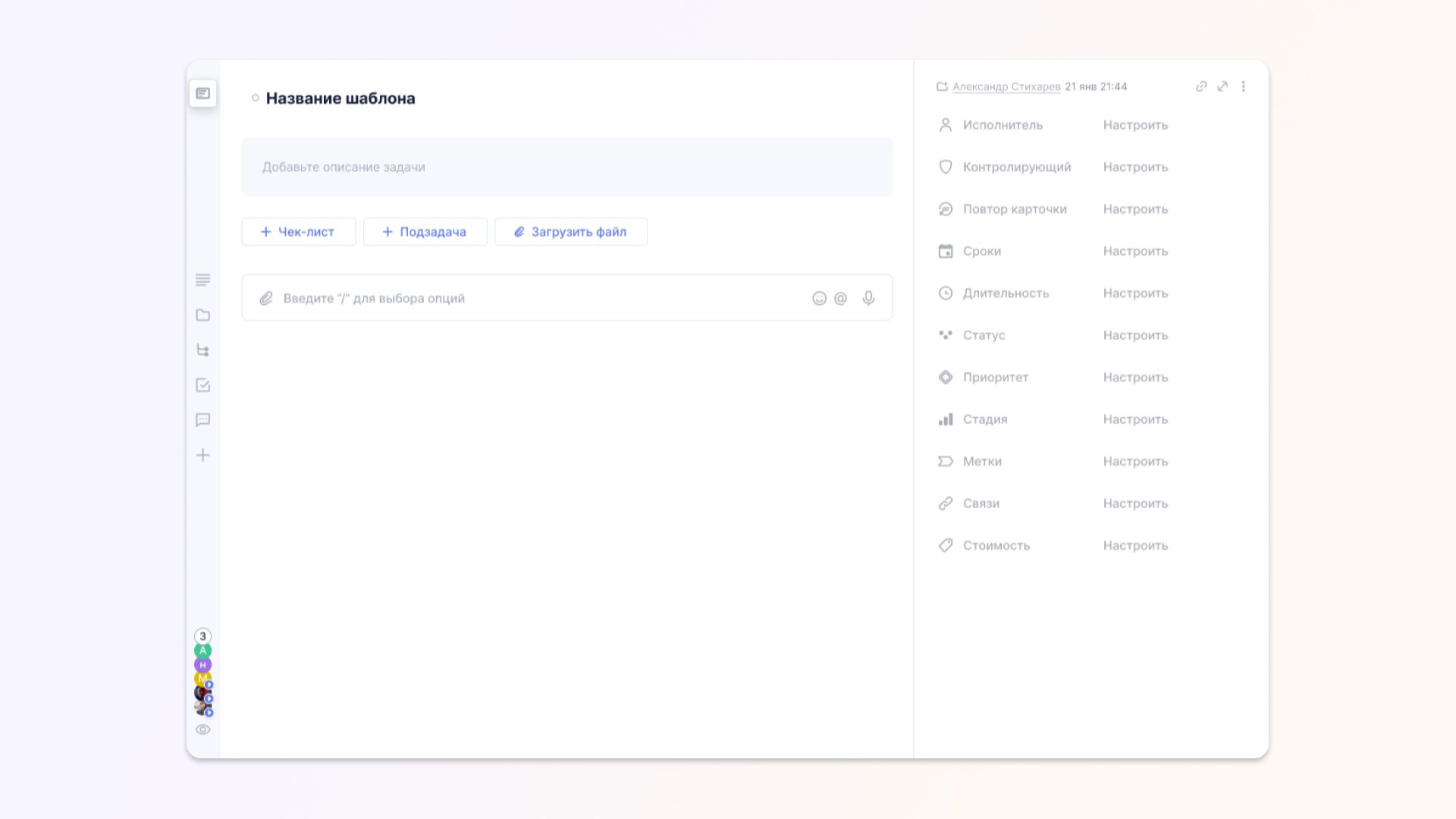
Вы можете добавить описание, чек-листы, подзадачи, файлы, Контролирующего, Исполнителя, Повтор карточки, Сроки, Длительность и т.д.
Чтобы перенести Шаблон на рабочее пространство (в нашем примере это Доска), просто зажмите кнопку мыши и перетащите Карточку в нужный Статус.
***
Если у вас остались вопросы – пишите нам в Telegram.